Número del artículo: 000132965
Hitta SupportAssist klient version 3. x på Windows 10-system
Resumen: Råd om var du hittar SupportAssist ikonen eller-rutan på din Dell Windows 10 PC
Contenido del artículo
Síntomas
Nedan beskrivs några enkla instruktioner som hjälper dig att hitta SupportAssist verktyget på Dell Windows 10 system (gäller för SupportAssist klient version 3. x)
SupportAssist klienten skapar en genväg på Skriv bordet under installationen på Windows 10 system som har versioner upp till RS2 – version 1703 (med OS-Build # 15063). Det innebär att RS2 & lägre versioner hittar kunden "SupportAssist" gen vägs ikonen på Skriv bordet (bild 1) och hittar den på Windows program fältet (bild 2).

Bild 1 – endast engelska
Dell SupportAssist-eller SupportAssist ikonen skapas i Windows program fältet (bild 2) om build-versionen av Windows 10-operativ systemet är högre än RS2. SupportAssist skapar inte en bords gen väg för Windows 10 version RS3-1709 (med OS Build # 16299) och andra OS-versioner eftersom de är UWP-appar. Det innebär att kunder förväntas använda SupportAssist app-ikonen från Windows program fält.
 Kontrol lera om det finns Dell SupportAssist eller SupportAssist i program fältet eftersom det kan skilja sig från system modellen.
Kontrol lera om det finns Dell SupportAssist eller SupportAssist i program fältet eftersom det kan skilja sig från system modellen.
Genväg på Skriv bordet
SupportAssist klienten skapar en genväg på Skriv bordet under installationen på Windows 10 system som har versioner upp till RS2 – version 1703 (med OS-Build # 15063). Det innebär att RS2 & lägre versioner hittar kunden "SupportAssist" gen vägs ikonen på Skriv bordet (bild 1) och hittar den på Windows program fältet (bild 2).

Bild 1 – endast engelska
Program fält
Dell SupportAssist-eller SupportAssist ikonen skapas i Windows program fältet (bild 2) om build-versionen av Windows 10-operativ systemet är högre än RS2. SupportAssist skapar inte en bords gen väg för Windows 10 version RS3-1709 (med OS Build # 16299) och andra OS-versioner eftersom de är UWP-appar. Det innebär att kunder förväntas använda SupportAssist app-ikonen från Windows program fält.
 Kontrol lera om det finns Dell SupportAssist eller SupportAssist i program fältet eftersom det kan skilja sig från system modellen.
Kontrol lera om det finns Dell SupportAssist eller SupportAssist i program fältet eftersom det kan skilja sig från system modellen.
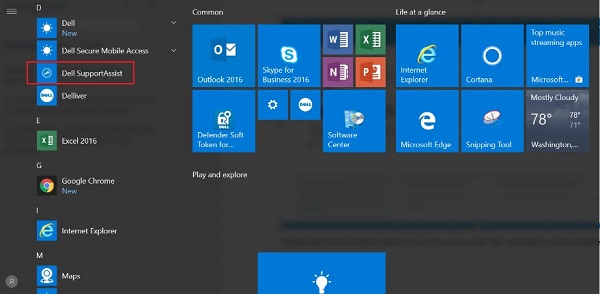
Bild 2 – endast engelska
Genvägen på Skriv bordet för UWP-appen
Skapa genvägar för skriv bord för UWP-appen enligt följande steg:
- Kör dialog ruta (WINKEY + R), skriv Shell: AppsFolder och klicka på OK för att visa den här mappen.
- Hitta en app som du vill skapa en genväg för, högerklicka (eller tryck och håll på) det och välj Skapa genväg på popup-menyn som visas.
- Du får ett meddelande om att genvägen inte kan placeras här och att Windows rekommendera att placera den på Skriv bordet i stället. Klicka på Yes (Ja).
Vilken Windows version har jag?
- Kör dialog ruta (WINKEY + R), skriv Shell: AppsFolder och klicka på OK för att visa den här mappen.
- Hitta en app som du vill skapa en genväg för, högerklicka (eller tryck och håll på) det och välj Skapa genväg på popup-menyn som visas.
- Du får ett meddelande om att genvägen inte kan placeras här och att Windows rekommendera att placera den på Skriv bordet i stället. Klicka på Yes (Ja).
- Ta reda på vilken version av operativ systemet som gäller genom att trycka på Windows-tangenten + R Skriv "winver" och klicka på OK. (Bild 3)
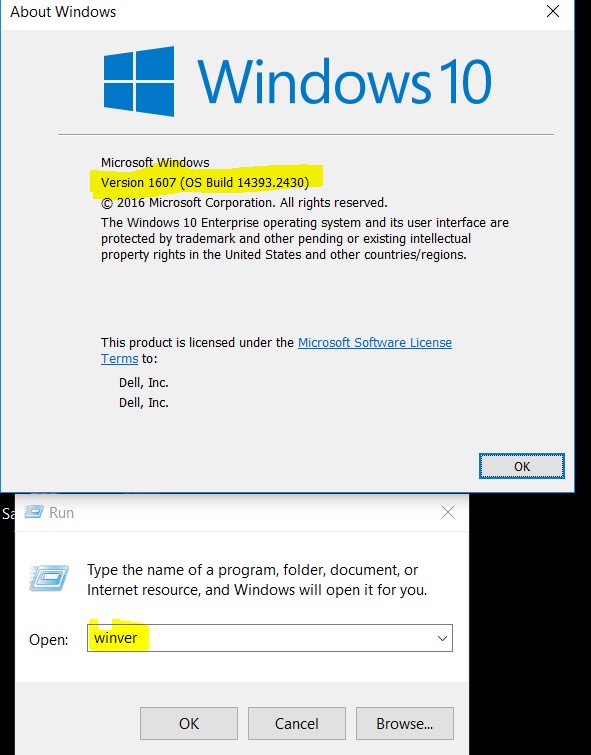
Bild 3 – endast engelska
Tillbaka till början
Propiedades del artículo
Producto comprometido
Desktops & All-in-Ones, Laptops, Tablets, SupportAssist for Home PCs
Fecha de la última publicación
31 may 2024
Versión
4
Tipo de artículo
Solution